本地操作系统数据定时备份最佳
Posted ucache灾备云
tags:
篇首语:本文由小常识网(cha138.com)小编为大家整理,主要介绍了本地操作系统数据定时备份最佳相关的知识,希望对你有一定的参考价值。
通过下方菜单栏选项,
即刻免费体验UCache灾备云
1、操作系统常用到哪些
说到操作系统,很多用户知道 windows 和苹果系统,但市面上除了大家常用的Windows系统以外,还有Linux和macOS两个计算机系统,Linux号称"全地球人的操作系统"。当然,还有一些其它的,如IBM基于UNIX系统开发的AIX系统,也比较常见。


另外,基于Linux为基础二次开发的国产操作系统目前也成为主流,如:红旗Linux、银河麒麟、中标麒麟Linux、凤凰系统、深度系统(deepin)等,还有很多。

2、操作系统有多重要
操作系统需要处理如管理与配置内存、决定系统资源供需的优先次序、控制输入设备与输出设备、操作网络与管理文件系统等基本事务。操作系统也提供一个让用户与系统交互的操作界面。
操作系统因磁盘损伤或损坏,计算机病毒或人为误删除等原因造成的系统文件丢失,从而造成计算机操作系统不能正常引导,因此使用系统也需要备份,将操作系统事先贮存起来,用于故障后的后备支援。系统坏了,重装可能需要一个小时,然后再安装应用软件,再上网更新,比较麻烦。
在操作系统文件数据被损坏或者丢失时使用之前的操作系统备份内容,如何在线实时备份操作系统,解决操作系统自动备份、完全备份、增量备份、及系统数据恢复已经显得非常重要。
那么互联网发展到现在,科学技术也已经迈向一个新的高度,如何满足用户对各类操作系统应用场景的备份与恢复呢?有没有一个产品可以满足企业的这些需求呢?

3、操作系统数据备份方案
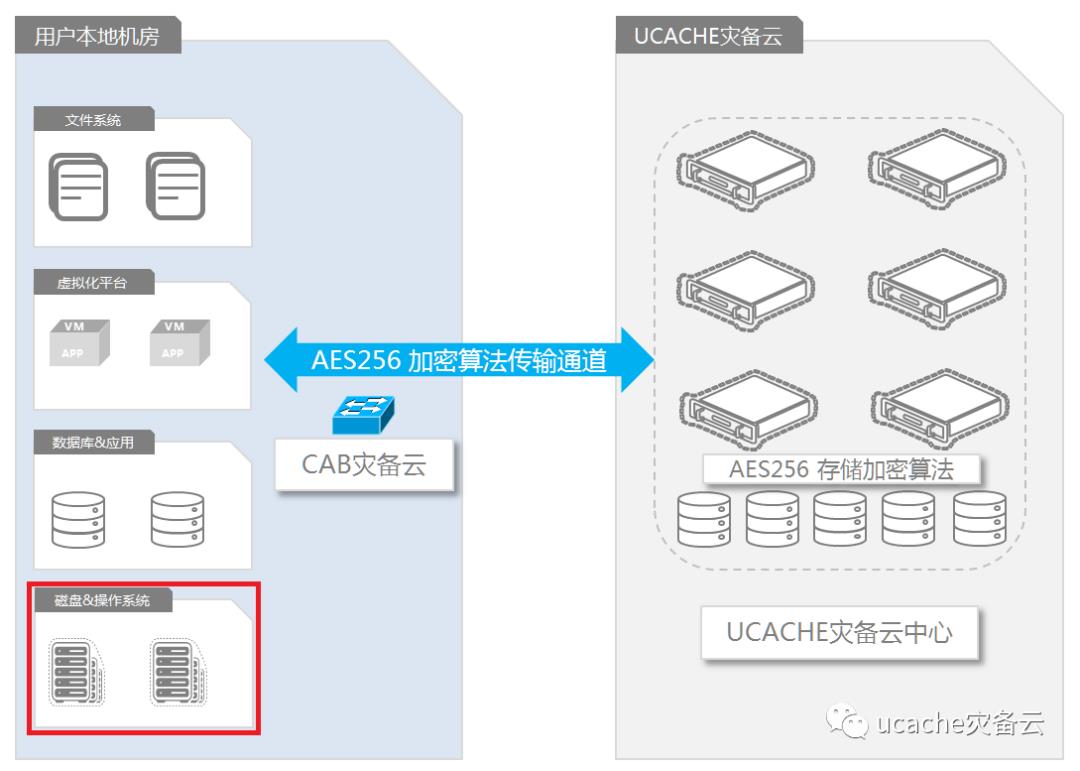
针对企业本地操作系统数据定时备份方案包括:
支持操作系统完全备份
将选定的操作系统文件数据源完全备份到指定CAB中。每次执行时它不会根据最新的变动比较后进行备份而是直接将所有的操作系统文件数据备份到CAB的备份介质中并产生一个时间点用于记录备份的内容。
支持操作系统增量备份
是基于上一次备份(可以是完全也可以是增量)将新增的数据备份到CAB的备份介质中同时产生相应的时间点。在尚未进行完全备份的情况下进行增量备份时会自动转换为完全备份。
支持操作系统数据恢复
操作系统数据恢复在操作系统文件数据被损坏或者丢失时使用之前的操作系统备份内容,选择内容和时间点来实现操作系统文件数据的还原。

通过下方菜单栏选项,
即刻免费体验UCache灾备云
4、操作系统数据备份最佳实践
说明:以下【以Windows客户端为例】,同时支持文章第一部门提到的Linux各类版本、及AIX、国产等操作系统。这里对PC机、服务器、小型机等设备无限制,均支持。
下面我就带大家通过UCache灾备云进行现场的操作演示,接下来希望大家看仔细了,实力讲解开始:
(1)本地操作系统数据定时备份操作步骤
确认CDP状态和安装agent(代理端)
操作系统定时备份任务正常执行需要确保CDP驱动已成功安装且默认状态是RUNING.
方法:打开DOS窗口输入scquerykefence查看CDP驱动运行状态状态,为运行(RUNING)表示CDP驱动已正常安装。如果服务状态为停止(STOPPED)则手动在命令行执行scstartkefence可使用。
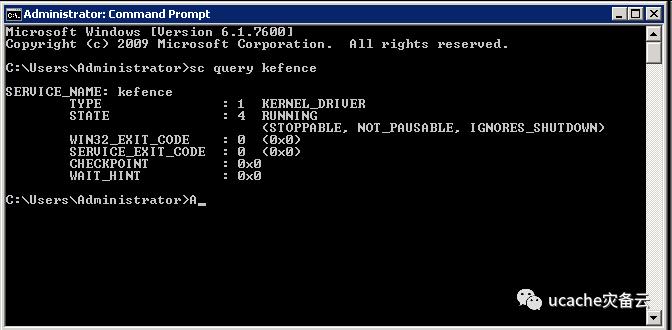
添加操作系统定时备份任务
以下以Windows客户端为例:(UCACHE灾备云基于角色功能)用户登录备份服务器,点击【定时数据保护】--【数据备份】点击【新建】按钮,选择要保护的对象为【操作系统】,点击【下一步】按钮。
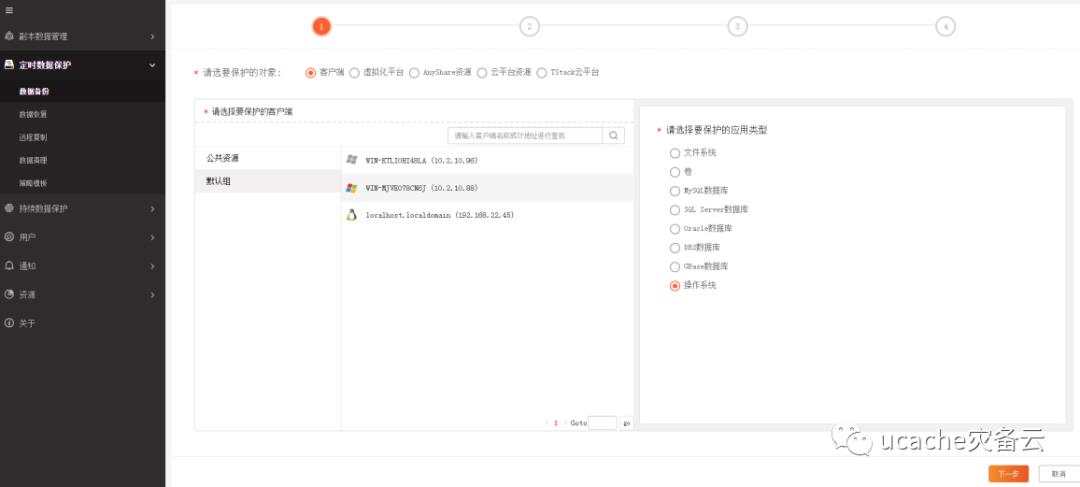
设置定时保护策略
点击“+”展开数据源,操作系统定时备份任务支持自动发现数据源的功能,可以浏览到系统的磁盘文件后,可以正常展开数据源,在文件或文件夹前面的方框处,点击勾选数据源,(如下图)可以选择整个操作系统C盘。然后点击【定时数据保护】下的【策略模板】,点击【新建】按钮,在“□”内输入策略模板名称,然后选择备份周期进一步进行备份的一些设定,确保符合用户的使用习惯。
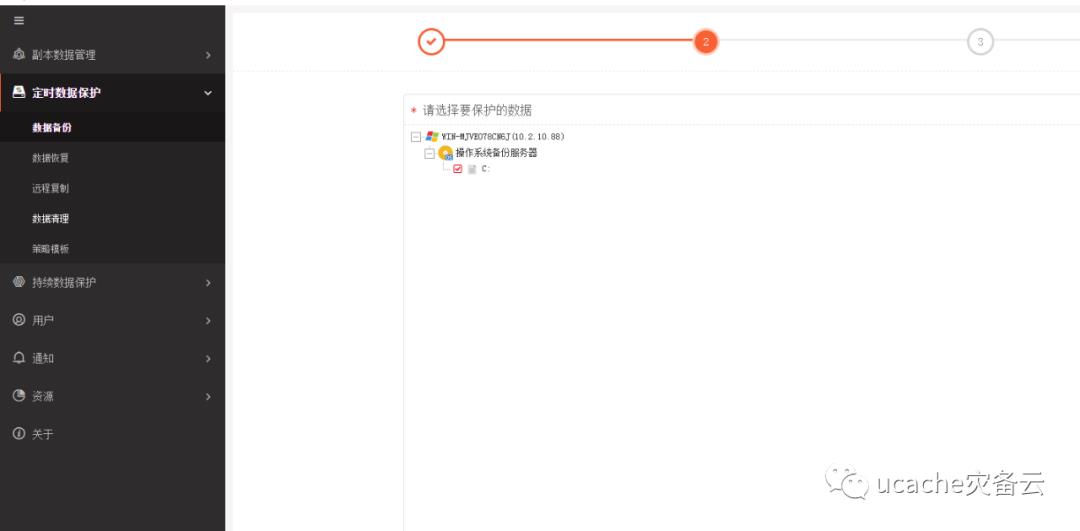
增量备份(差异化备份)转完全备份场景说明:
a.首次备份为增量备份会转换成完全备份
b.文件备份在完全备份失败后增量备份会转成完全备份,不管之前有无完备时间点。
c.手动发起数据清理,清理所有副本后增量备份会转换成完全备份。
(2)本地操作系统选择时间点恢复操作步骤
使用PE系统进行磁盘分区
a.恢复MBR格式操作系统时,PE上需要新建分区和原备份的操作系统分区一致。备份时系统分区有系统保留分100M,C盘占用2798G;C盘空间为60G,那么PE系统分区时也要分出100M。系统保留分区C盘分区需要大于等于原备份系统分区大小。(此例子PE分区时C盘需大于等于60G)
b.恢复GPT格式操作系统时PE分区的时候自动分区即可,但是分出来的C盘也需要大于等于原备份分区
c.实体机恢复后可能会出现蓝屏问题为驱动缺失。
操作系统恢复说明:
a.采用数据恢复的方式进行操作系统PE客户端的引导恢复操作。
b.【数据恢复方式】选择备份集中备份的所有数据再选择需要恢复的路径进行恢复。
c.当用户的操作系统丢失、误删、损坏或者客户机出现故障时需要做异机的迁移时,可以进行操作系统的引导恢复将文件信息恢复到备份时的状态。
控制台后进行下面恢复步骤
确保PE上安装UCACHE灾备云客户端,然后登陆UCACHE灾备云控制台后,进行恢复操作。
a.在【定时数据保护】下的【数据恢复】界面中,选择【新建】数据恢复,选择要恢复的任务,点击下一步,选择要恢复的时间点及数据(可以选择以前任意时间点,和相应的子系统文件)。
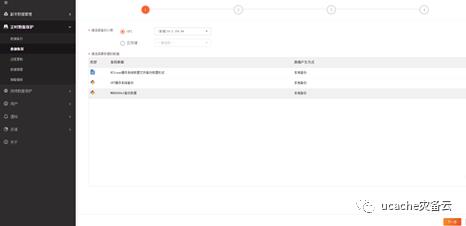
注意:如果是要恢复到最新状态推荐选择最新时间点。因为选择的时间点恢复成功后的数据实际上是当时备份的数据并不是最新的。
b.选择恢复目的地,默认为请选择客户端,*此处为必填*,点击下拉框后只能看到安装了客户端的PE客户端,然后选择下一步完成恢复任务的添加,然后选择执行即可完成系统恢复操作。
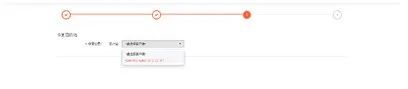
恢复注意事项
a.恢复目的地客户端需在线。
b.支持异机引导恢复但恢复后的文件属性可能会发生变化。
c.不支持跨平台恢复(Windows与Linux之间互相跨平台恢复)。
d.恢复时盘符也必须为C盘,恢复的盘符不一致时,可能会出现问题。
5、云灾备产品介绍
(1)免费型
零门槛体验Ucache灾备云100GB免费一年授权容量,可帮企业备份700GB数据。
(2)企业型
这款UCache企业级灾备云适合企业数据量超过1T时,按每T授权容量进行购买即可。
(3)定制型
说明:三款产品在容量上有区别,UCache云灾备的数据压缩重删比为1:7,在本平台上使用的授权容量,可帮企业备份7倍的原始数据。另外,产品功能上30多项服务完全对企业免费开放,企业可以放心使用!
一切为企业的数据持续保护负责
以上是关于本地操作系统数据定时备份最佳的主要内容,如果未能解决你的问题,请参考以下文章
100天精通Oracle-实战系列(第12天)Oracle 本地部署 RMAN 脚本定时备份数据库